แก้ไขข้อผิดพลาด Windows Update 0x80246010 บน Windows 10
คุณอาจสังเกตเห็นว่าเมื่อคุณพยายามติดตั้งการอัปเดตล่าสุดของWindowsบนคอมพิวเตอร์ คุณอาจได้รับรหัสข้อผิดพลาด0x80246010 ถ้าเป็นเช่นนั้น โพสต์นี้มีวัตถุประสงค์เพื่อช่วยคุณ ในโพสต์นี้ เราจะระบุสาเหตุที่เป็นไปได้รวมทั้งให้แนวทางแก้ไขที่เหมาะสมซึ่งคุณสามารถลองแก้ไขปัญหาได้
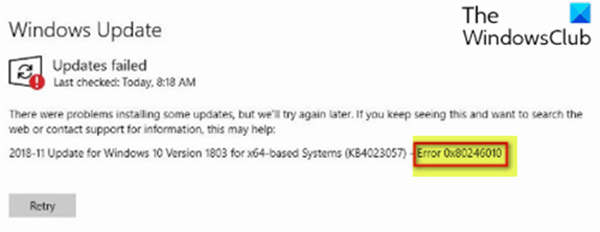
คุณอาจพบข้อผิดพลาดในการอัปเดต Windows 0x80246010(Windows update error 0x80246010) เนื่องจากสาเหตุอย่างน้อยหนึ่งอย่าง (แต่ไม่จำกัดเฉพาะ) ที่ทราบดังต่อไปนี้
- ไฟล์ระบบเสียหาย
- ความผิดพลาดของ Windows Update
- บริการ Windows Update(Windows Update) ที่ จำเป็นถูกปิดใช้งาน
แก้ไขข้อผิดพลาด Windows Update 0x80246010
หากคุณประสบกับข้อผิดพลาด 0x80246010 ของ Windows Update(Windows Update error 0x80246010)คุณสามารถลองใช้แนวทางแก้ไขปัญหาที่เราแนะนำด้านล่างนี้ โดยไม่มีลำดับใดโดยเฉพาะเพื่อแก้ไขปัญหา
- เรียกใช้ตัวแก้ไขปัญหา Windows Update
- เปิดใช้งานบริการWindows Update ที่จำเป็น(Windows Update)
- ล้างแคช Windows Update
- เรียกใช้การสแกน SFC และ DISM
มาดูคำอธิบายของกระบวนการที่เกี่ยวข้องกับโซลูชันแต่ละรายการกัน
1] เรียกใช้ตัวแก้ไขปัญหา Windows Update(Run Windows Update Troubleshooter)
โซลูชันนี้กำหนดให้คุณต้องเรียกใช้ตัว แก้ไขปัญหา Windows Update แบบฝัง และดูว่าจะช่วยแก้ไขข้อผิดพลาด 0x80246010 ของ Windows Update(Windows Update error 0x80246010)ได้หรือไม่
2 ] เปิดใช้งาน(] Enable)บริการWindows Updateที่จำเป็น
ทำดังต่อไปนี้:
- กดปุ่มWindows + R เพื่อเรียก ใช้ กล่องโต้ตอบเรียกใช้(Run)
- ในกล่องโต้ตอบ Run พิมพ์cmdจากนั้นกดCTRL + SHIFT + ENTERเพื่อ เปิด Command Prompt ในopen Command Prompt in admin/elevated mode
- ในหน้าต่างพรอมต์คำสั่ง ให้พิมพ์คำสั่งด้านล่างตามลำดับและกดEnterหลังจากแต่ละบรรทัดเพื่อตั้งค่า ประเภทการเริ่มต้น(Startup type) ของแต่ละบริการเป็น อัตโนมัติ:(Automatic:)
SC config trustedinstaller start=auto
SC config bits start=auto
SC config cryptsvc start=auto
หลังจากที่คำสั่งดำเนินการและเริ่มบริการแล้ว ให้รีสตาร์ทคอมพิวเตอร์และดูว่าปัญหาได้รับการแก้ไขหรือไม่ในการบู๊ตเครื่องครั้งถัดไป ถ้าไม่ ให้ดำเนินการตามแนวทางแก้ไขปัญหาถัดไป
Windows could not start the Windows Update service on Local Computer
3] ล้างแคช Windows Update
โฟลเดอร์ Software Distribution(Software Distribution folder) ในระบบ ปฏิบัติการ Windows 10คือโฟลเดอร์ที่อยู่ใน ไดเร็กทอรี Windows(Windows directory)และใช้เพื่อจัดเก็บไฟล์ชั่วคราวที่อาจจำเป็นต้องติดตั้งWindows Updateบนคอมพิวเตอร์ของคุณ โซลูชันนี้ต้องการให้คุณ ล้างเนื้อหาของโฟลเดอร์ Software Distribution(clear the contents of the Software Distribution folder)แล้วลองทำตามขั้นตอนการอัปเดตอีกครั้ง
Windows Update fails to install or will not download in Windows 10
3] เรียกใช้การสแกน SFC และ DISM
หากคุณมีข้อผิดพลาดของไฟล์ระบบ คุณอาจพบ ข้อผิดพลาด ของWindows 0x80246010(Windows error 0x80246010)
SFC/DISM เป็นโปรแกรมอรรถประโยชน์ในWindows ที่(Windows)ช่วยให้ผู้ใช้สามารถสแกนหาความเสียหายใน ไฟล์ระบบ Windowsและกู้คืนไฟล์ที่เสียหายได้
เพื่อความสะดวกและง่ายดาย คุณสามารถเรียกใช้การสแกนโดยใช้ขั้นตอนด้านล่าง
- กดปุ่ม Windows key + R เพื่อเรียกใช้กล่องโต้ตอบเรียกใช้
- ในกล่องโต้ตอบ Run ให้พิมพ์ notepad แล้วกด Enter เพื่อเปิด Notepad
- คัดลอกและวางไวยากรณ์ด้านล่างลงในโปรแกรมแก้ไขข้อความ
@echo off date /t & time /t echo Dism /Online /Cleanup-Image /StartComponentCleanup Dism /Online /Cleanup-Image /StartComponentCleanup echo ... date /t & time /t echo Dism /Online /Cleanup-Image /RestoreHealth Dism /Online /Cleanup-Image /RestoreHealth echo ... date /t & time /t echo SFC /scannow SFC /scannow date /t & time /t pause
- บันทึกไฟล์ด้วยชื่อและต่อท้าย ไฟล์นามสกุล . bat - เช่น; SFC_DISM_scan.bat _
- เรียกใช้แบตช์ไฟล์ ซ้ำ ๆ ด้วยสิทธิ์ของผู้ดูแลระบบ(run the batch file with admin privilege) (คลิกขวาที่ไฟล์ที่บันทึกไว้และเลือก เรียกใช้ในฐานะผู้ดูแลระบบ(Run as Administrator) จากเมนูบริบท) จนกว่าจะรายงานว่าไม่มีข้อผิดพลาด
- รีสตาร์ทพีซีของคุณ
Any of these solutions should work for you!
Related posts
Fix Windows 10 Update Error 0x800703F1
Fix Windows Update Error C8000266?
Fix Windows Update Error 0x80070005
วิธีการ Fix Windows Update Error 0xc1900201
วิธีการ Fix Windows Update Error Code 80244010
Fix Windows 10 Update error code 0x80d02002
Fix Windows Update error 0x80070bc2 บน Windows 10
Fix Windows Update Error 0x80245006 ใน Windows 11 หรือ Windows 10
Fix Windows อัพเดต error 0x80240023 บน Windows 10
Windows 10 Update Error 0x800f0988 หรือ 0x800F08A
Fix Windows Update Error 0x800f0989 บน Windows 11/10
Fix Windows Update Error 0x800703ee
Fix Windows Update Error Code 0x800700c1
Fix Windows Update Error 0x8007065e; Feature Update ไม่สามารถติดตั้งได้
Fix Windows Update Error Code 0x80080008
Fix Windows Update Error 0x8007010b
Fix Windows 10 Update Error 0xc1900104 เมื่อติดตั้ง Feature Update
Windows Update ไม่ดาวน์โหลดหรือติดตั้ง Error 0x80070543
Fix Windows Update Error 0x800f020b
Windows Update Error 0X800B0101, Installer พบข้อผิดพลาด
